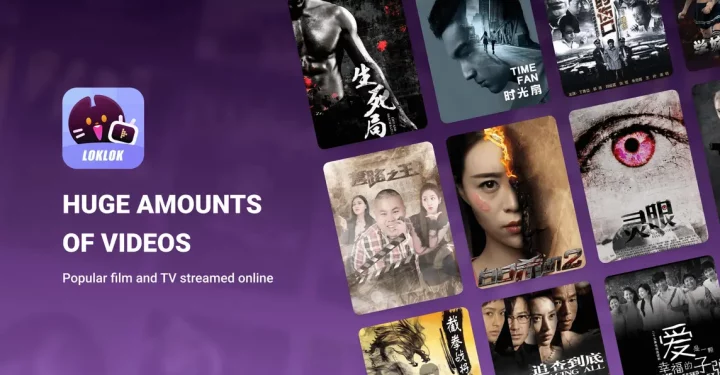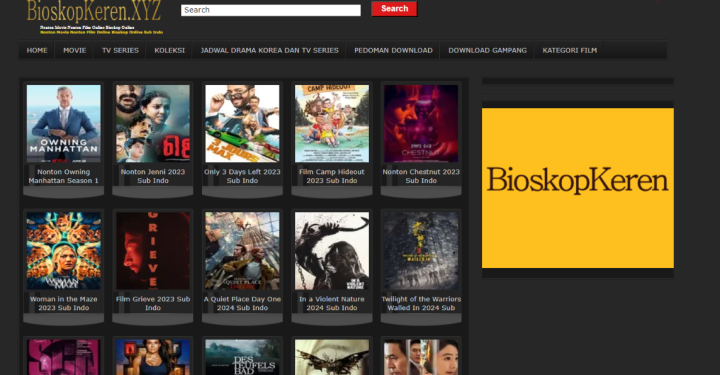Cara mengembalikan file yang terhapus di laptop tidak terlalu sulit jika kamu mengetahuinya. Tapi, mungkin ini menjadi kendala kebanyakan orang yang memang mager mengutak-atik laptop atau PC.
Kamu tidak perlu panik saat file penting terahapus di laptop. Karena, ada beberapa cara yang bisa kamu lakukan untuk mengembalikannya.
Kali ini, penulis akan membahas tentang cmengembalikan file yang terhapus di laptop. Yuk simak artikelnya!
Diamonds MLBB Termurah!


 TopMur
TopMur

 Donquixoteshop
Donquixoteshop

 RudyStorez
RudyStorez

 Makibaustore
Makibaustore

 TopMur
TopMur

 TopMur
TopMur

 RudyStorez
RudyStorez

 RudyStorez
RudyStorez

 TopMur
TopMur

 Windah Top Up
Windah Top UpBaca juga: Cara Screenshot dengan Mudah di Komputer atau Laptop
Cara Mengembalikan File yang Terhapus di Laptop
Ada beberapa cara yang bisa kamu lakukan untuk mengembalikan file yang terhapus di laptop. Berikut ini adalah beberapa di antaranya.
Mengembalikan File dari Recycle Bin

Recycle Bin adalah tempat penyimpanan file yang telah dihapus. File yang berada di Recycle Bin masih bisa dikembalikan, asalkan kamu belum menghapusnya secara permanen.
Berikut ini adalah langkah-langkah untuk mengembalikan file dari Recycle Bin:
- Buka Recycle Bin.
- Temukan file yang ingin kamu kembalikan.
- Klik kanan pada file tersebut, lalu pilih Restore.
Baca juga: Cara Melihat RAM HP Android Semua Merek
Mengembalikan File dari File History
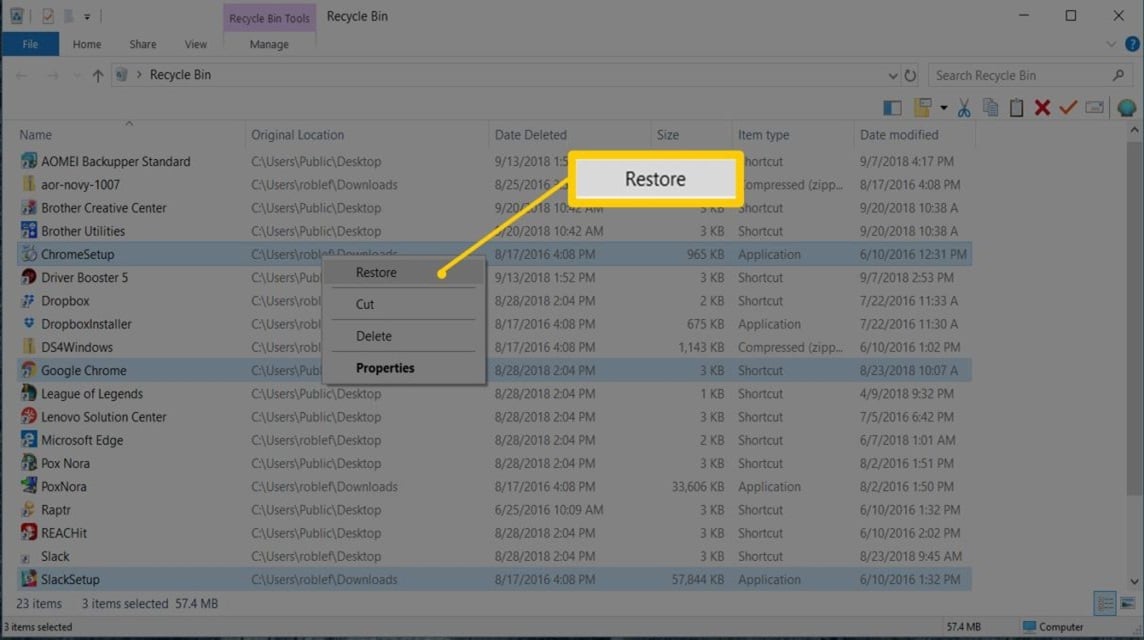
File History adalah fitur yang tersedia di Windows 10 yang berfungsi untuk membuat backup file secara berkala.
Jika kamu mengaktifkan File History, kamu bisa mengembalikan file yang terhapus dari backup yang sudah dibuat.
Untuk mengembalikan file dari File History, ikuti langkah-langkah berikut:
- Buka File Explorer.
- Klik kanan pada folder yang berisi file yang ingin kamu kembalikan.
- Pilih Restore previous versions.
- Pilih file yang ingin kamu kembalikan.
- Klik Restore.
Menggunakan Software Recovery

Jika file yang ingin kamu kembalikan sudah terhapus dari Recycle Bin atau File History, kamu bisa menggunakan software recovery. Software recovery adalah software yang berfungsi untuk mengembalikan file yang terhapus.
Ada banyak software recovery yang tersedia di pasaran. Kamu bisa memilih software yang sesuai dengan kebutuhanmu.
Untuk menggunakan software recovery, ikuti langkah-langkah berikut:
- Instal software recovery di laptop kamu.
- Jalankan software recovery.
- Pilih drive yang berisi file yang ingin kamu kembalikan.
- Mulai proses scan.
- Pilih file yang ingin kamu kembalikan.
- Klik Restore.
Tips untuk Mengembalikan File yang Terhapus
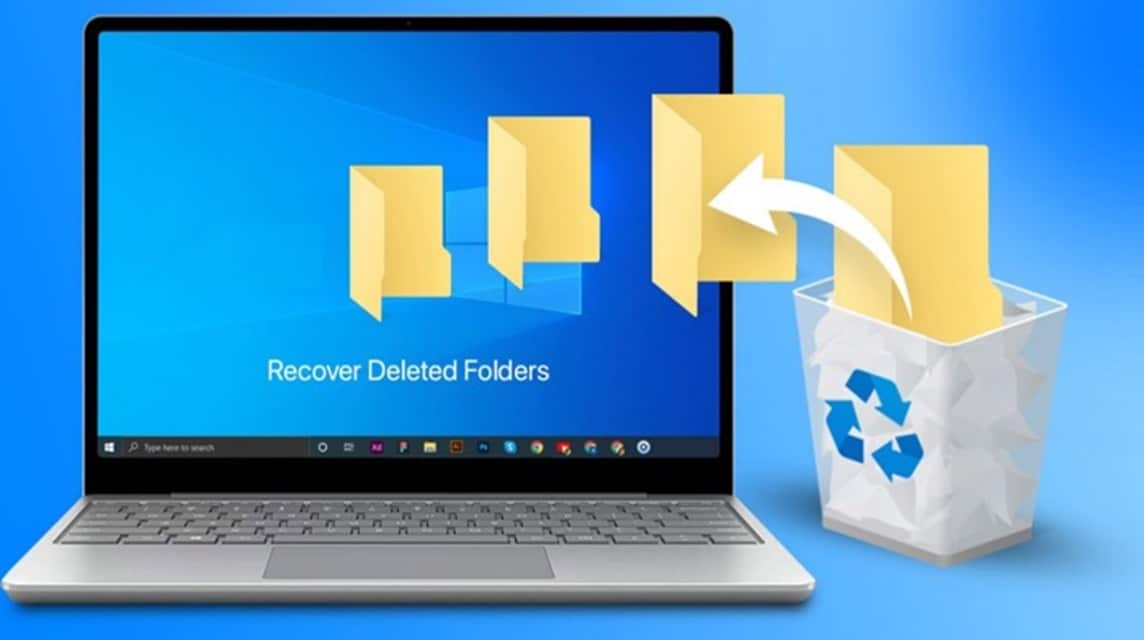
File yang terhapus sebenarnya masih bisa dikembalikan, asalkan kamu segera melakukan tindakan.
Berikut ini adalah beberapa tips untuk mengembalikan file yang terhapus:
Segera Lakukan Tindakan
Setelah menghapus file, jangan langsung melakukan apa pun. Segera lakukan tindakan untuk mengembalikan file tersebut.
Hal ini karena file yang terhapus sebenarnya masih ada di hard drive, tetapi hanya ditandai sebagai “terhapus”.
Jika kamu segera melakukan tindakan, kamu masih bisa mengembalikan file tersebut ke lokasi aslinya.
Hindari Membuat File Baru
Jika kamu membuat file baru di drive yang sama dengan file yang ingin kamu kembalikan, file yang ingin kamu kembalikan dapat tertimpa.
Oleh karena itu, hindari membuat file baru di drive tersebut sebelum kamu berhasil mengembalikan file yang terhapus.
Gunakan Software Recovery yang Berkualitas
Jika file yang ingin kamu kembalikan sudah terhapus dari Recycle Bin atau File History, kamu bisa menggunakan software recovery.
Software recovery adalah software yang berfungsi untuk mengembalikan file yang terhapus.
Pastikan kamu memilih software recovery yang berkualitas agar memiliki kemungkinan yang lebih besar untuk mengembalikan file yang terhapus.
Sekarang kamu sudah tahu cara mengembalikan file yang terhapus di laptop. Dengan mengikuti langkah-langkah di atas, kamu bisa dengan mudah mengembalikan file penting yang tidak sengaja terhapus.
Namun, yang terpenting adalah untuk selalu membuat backup file secara berkala. Dengan membuat backup, kamu bisa mencegah terjadinya kehilangan file yang tidak diinginkan.
Jadi, jangan lupa untuk selalu membuat backup file secara berkala, ya!
Baca juga: Inilah Cara Membatasi Penggunaan Data di Android dan iOS!
Mau beli produk digital dan top game murah dan cepat? VCGamers Marketplace solusinya!